ループ ビデオは、ユーザーに消費を強いることなく、製品や組織に関する情報を伝える優れた方法です。
これは、見本市、イベント、企業の待合室、さらにはプレゼンテーションでも頻繁に使用される、非常に便利なコンテンツ形式です。最近、ループ動画はソーシャル メディアの楽しいコンテンツ フォーマットにもなっています。
この記事では、
1. 動画をオンラインでループ再生するには?
2. ビデオ プレーヤーを使用してビデオをループする方法は?
3. YouTube 動画をループ再生するには?
4. PowerPoint プレゼンテーションで動画をループ再生するには?
おまけとして、Facebook、Twitter、Instagram の動画をループする方法も紹介します。
これは、さまざまなソーシャル メディア チャネルのループ ビデオを作成する方法を説明するビデオです。読書よりも動画を見て学習したい場合は、これが最適です。そうでない場合は、記事を続けてください。
1.ビデオをオンラインでループする方法
ループ動画は、エンドレスまたは複数回のリプレイで継続的に繰り返される動画です。ループ動画を作成する方法はいくつかありますが、簡単で同時に効率的な方法はごくわずかです。
Animaker は、ビデオをオンラインで編集するためのシンプルかつ強力なオプションを提供する、そのようなビデオ作成ツールの 1 つです。この 3 ステップのプロセスでは、Animaker のビデオ ルーパーを使用してオンラインでビデオをすぐにループする方法を説明します。
ステップ 1:動画をアップロードする
Animaker でアカウントを作成します。ダッシュボードに入ったら、クリック
作成>> ビデオの作成>>空白のページ
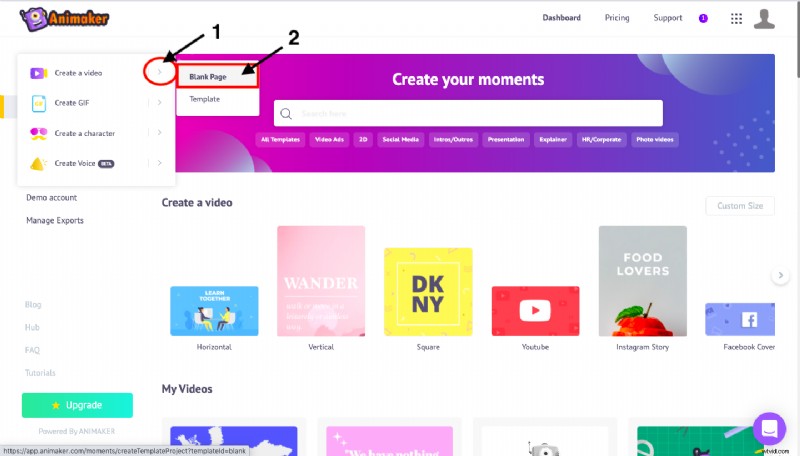
アニメーカーのダッシュボードページ
次に、インターフェイスの左下隅にあるアップロード オプションを選択します。アップロード ボタンをクリックして、ループさせたい動画をアップロードします。または、ビデオ ファイルをアプリケーションにドラッグ アンド ドロップするだけです。
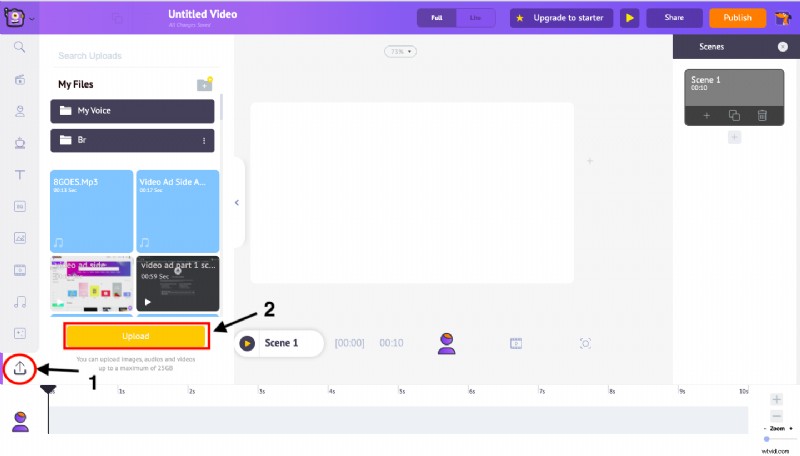
Animaker のアップロード セクション
ステップ 2:複製:
ビデオをアップロードしたら、それを選択してワークスペースに読み込みます。
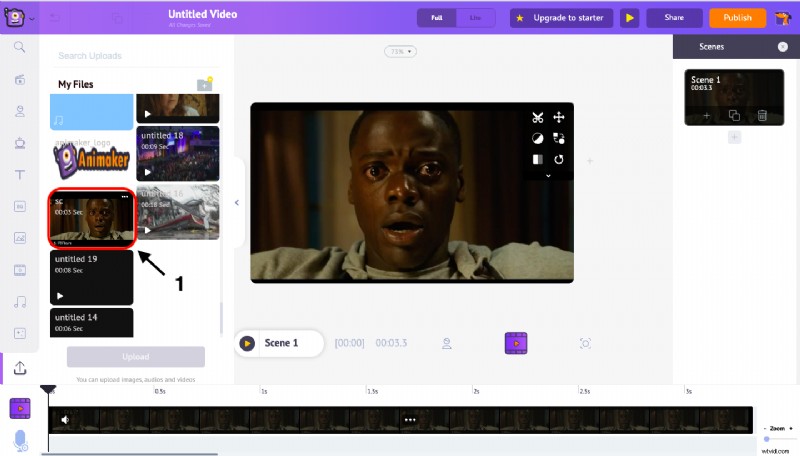
右側には、各シーン内にある複製と呼ばれるオプションがあります。ビデオをループさせたい回数だけ「シーンを複製」ボタンをクリックします。ループを 10 回実行したい場合は、複製アイコンを 10 回クリックします。
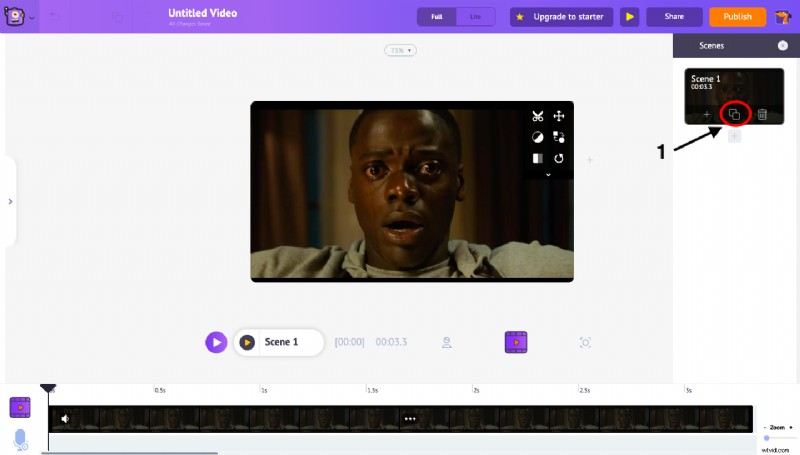
ステップ 3:ダウンロード
完了したら、[公開] をクリックします>>動画をダウンロード
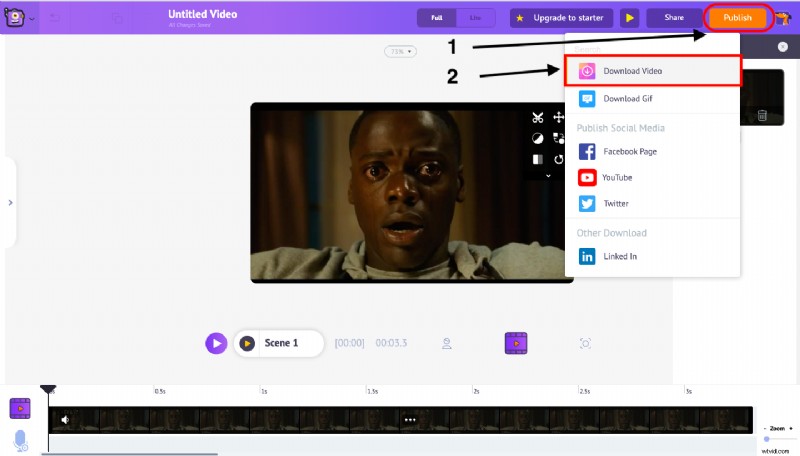
ビデオがレンダリングされると、次のページにリダイレクトされます。
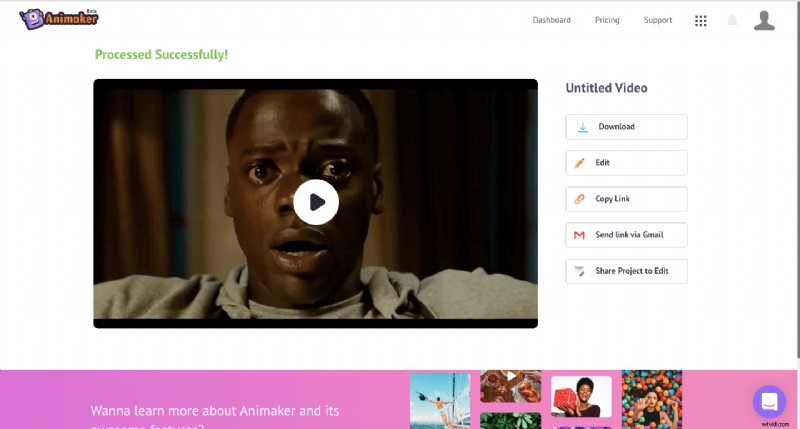
ここには、ビデオをダウンロードして再度編集するオプションがあり、さらに編集するためにビデオまたはプロジェクト ファイルを他のユーザーと共有することもできます。
さらに、登録されたメール ID に、処理されたビデオのダウンロード リンクも送信されます。したがって、ダウンロードが簡単な作業であることを確認してください。

2.動画プレーヤーを使用して動画をループ再生する方法:
目的が異なれば、必要なソリューションも異なります。そうじゃない?!
見本市や見本市でビデオを再生する予定があり、ビデオをバックグラウンドで繰り返し再生したいとします。このような状況では、ビデオを特定の回数ループさせるのに役立つソフトウェア ソリューションは最適なソリューションではない可能性があります。あなたが必要としているのは、あなたの介入なしにビデオを無限に再生し続けるのに役立つ簡単な修正です.
この場合、ビデオ プレーヤーを使用したループ再生が最適なオプションです。以下に、広く使用されているビデオ プレーヤーでビデオをループ再生する方法を示します。
Windows メディア プレーヤー:
Windows メディア プレーヤーでは、下部メニューの左から 2 番目のアイコンを使用すると、繰り返しモードでビデオを再生できます。
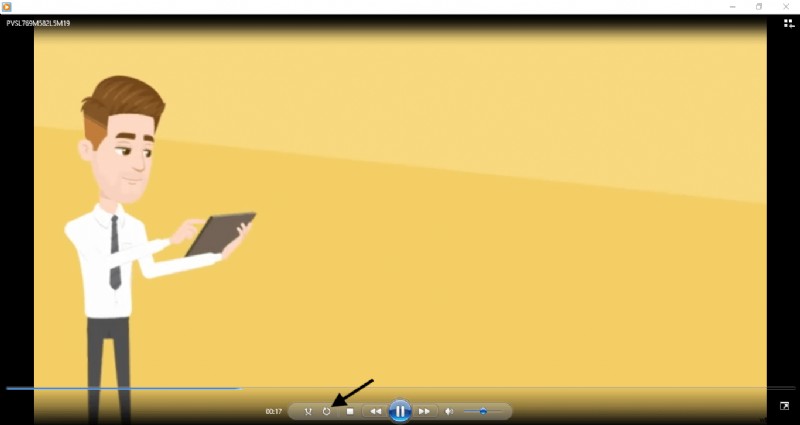
VLC プレーヤー:
VLC プレーヤーでビデオをループ再生するには、トップ メニューの [表示] ボタンをクリックし、高度なコントロールを選択します。
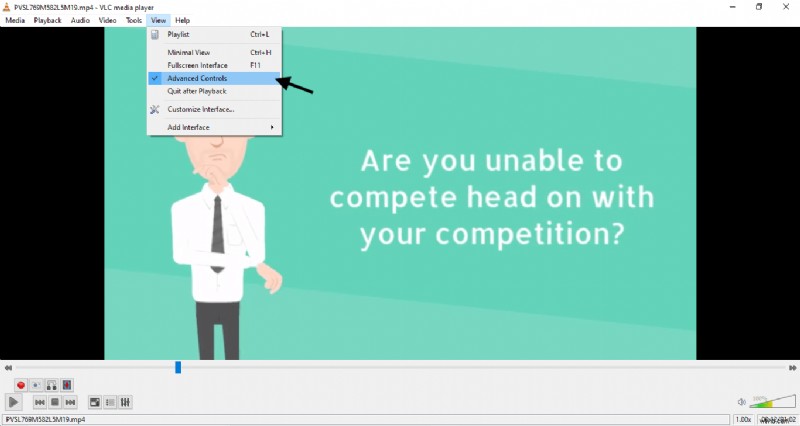
高度なコントロールを開いた後、ループ ボタンを使用して、ループで再生するビデオのセクション (ポイント A からポイント B) を選択します。
ここで再生アイコンを押すと、ポイント A と B の間でビデオがループ再生されます。
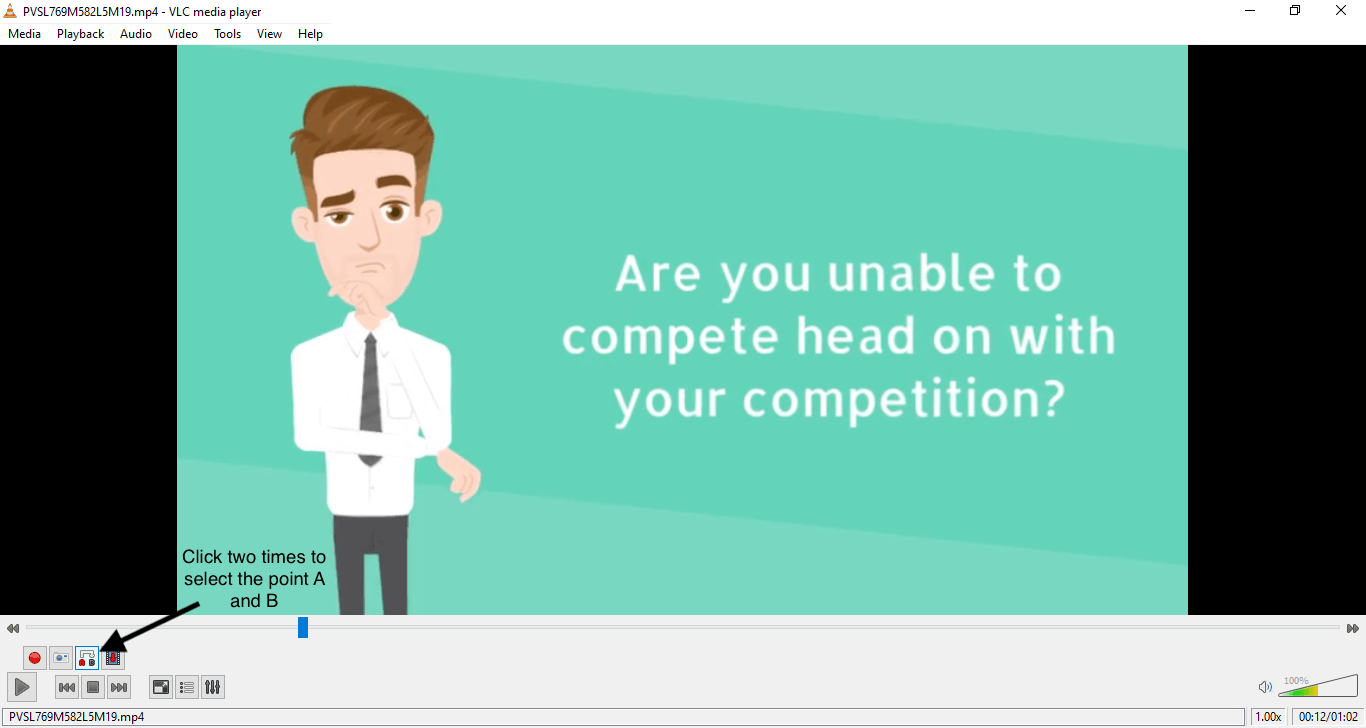
Quicktime プレーヤー:
Quicktime プレーヤーでビデオをループするのは、VLC プレーヤーで行うのと似ていますが、はるかに簡単です。
[表示] ボタンをクリックしてループ オプションを選択すると、準備完了です!
<強い> 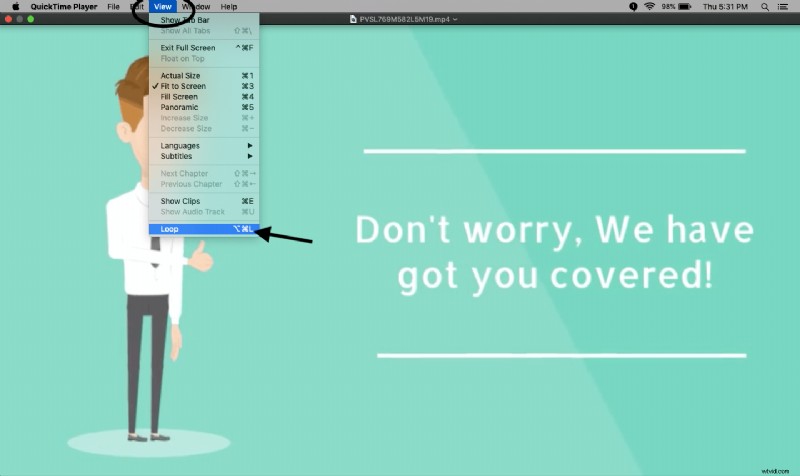
3. YouTube 動画をループ再生する方法:
YouTube は、すべての動画ニーズに対応する簡単なソリューションです。しかし、私たちの多くは、その可能性を最大限に活用する方法をまだ知りません。 YouTube は、繰り返しモードでビデオを再生するための非常に簡単なソリューションを提供してくれます。
ビデオをループで再生するには、ビデオを右クリックして、オプションから「ループ」を選択します。
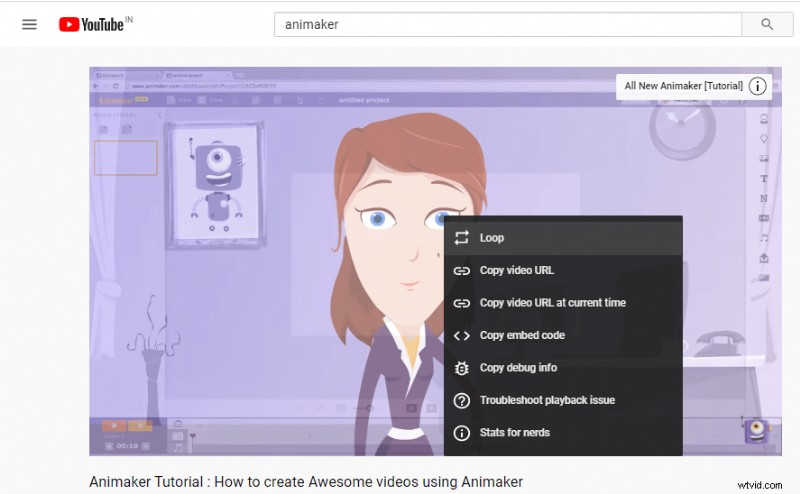
4. PowerPoint プレゼンテーションでビデオをループ再生する方法:
PowerPoint プレゼンテーション内でビデオをループ再生することは、視聴者の注意を引く良い方法です。まず、ビデオをプレゼンテーションに挿入します。
挿入をクリック タブ>> ビデオ >> を選択し、[PC 上のビデオ] オプションを選択します プレゼンテーションに追加するビデオをアップロードします。
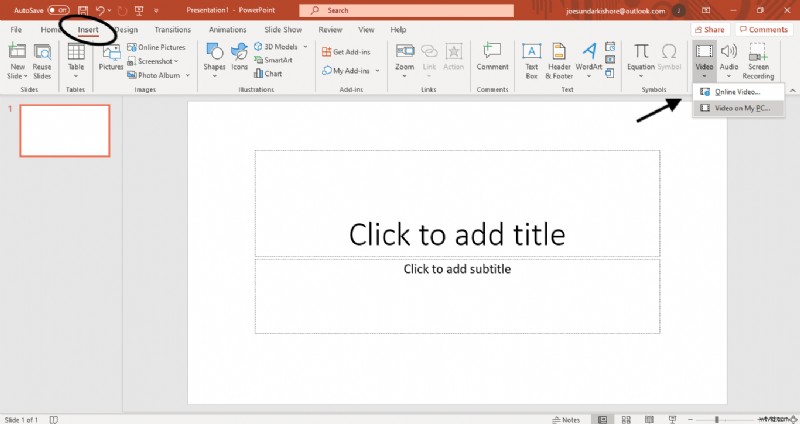
動画を埋め込んだら、再生に移動します タブをクリックし、「停止するまでループ」オプションの近くにあるボックスを選択します 」。
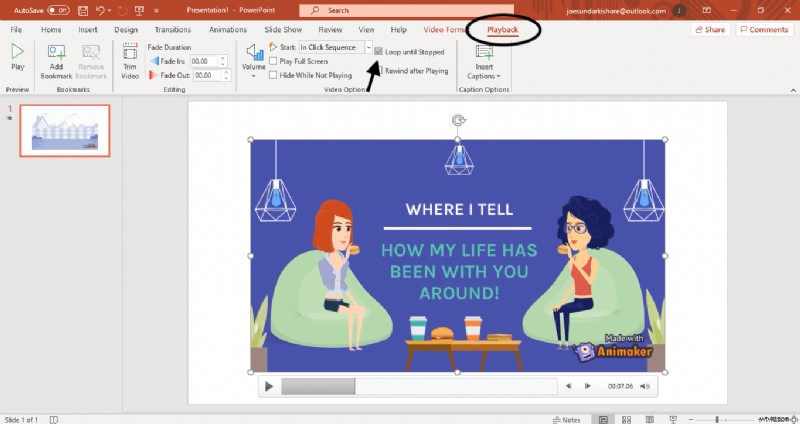
それでおしまい。プレゼンテーションのビデオがループしており、停止するまでループが続きます。
ボーナス: Facebook、Twitter、Instagram の動画をループする方法 (無限ループ):
無限ループ動画は、動画の開始と終了の違いをぼかすことで、視聴者をだますことができます。注目を集めるソーシャル メディア ビデオを作成するための優れたトリックです。
この簡単な 2 ステップのプロセスで、無限ループ動画を作成する方法を説明します。
ステップ 1:動画をアップロードする
作成>> GIF を作成>> 空白のページ。
ビデオが無限ループとして連続して実行されるように、これを GIF ファイルとして作成しています。この要件についても、Animaker を使用します。
<強い> 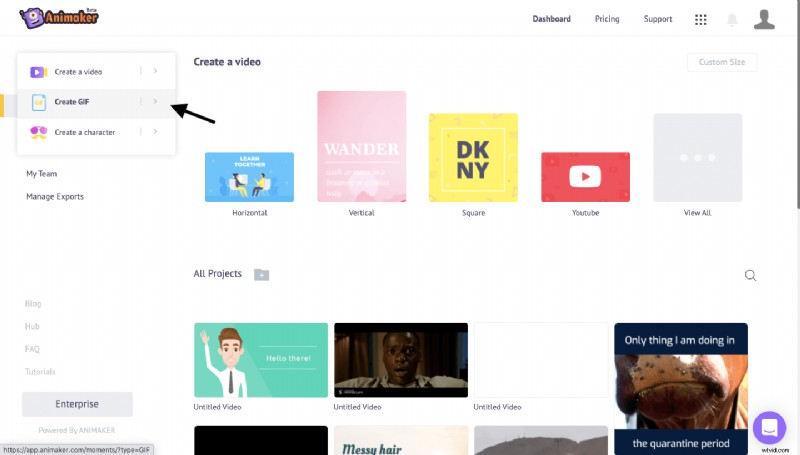
アプリケーションにログインしたら、アプリケーション インターフェイスの左側にあるアップロード セクションを使用して、ループするファイルをアップロードします。または、ビデオをフォルダーからアプリケーションにドラッグすることもできます。
<強い> 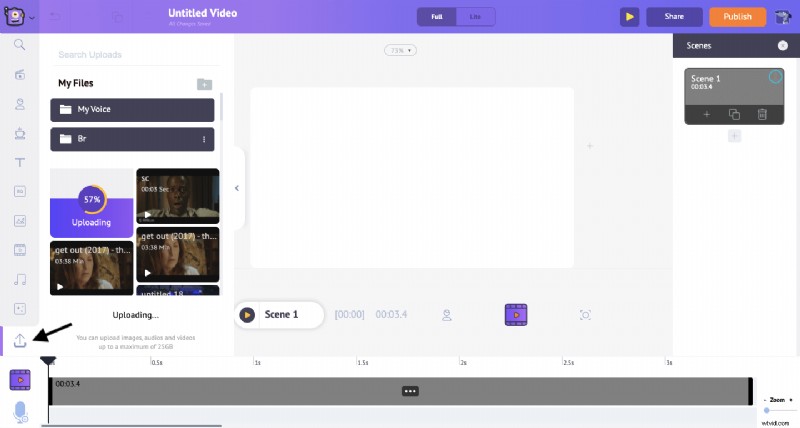
必要に応じて、アップロードするクリップをトリミングしてビデオ ループを正確にするオプションもあります。ビデオ タイムラインでクリップの端をドラッグすることで、これを行うことができます。
<強い> 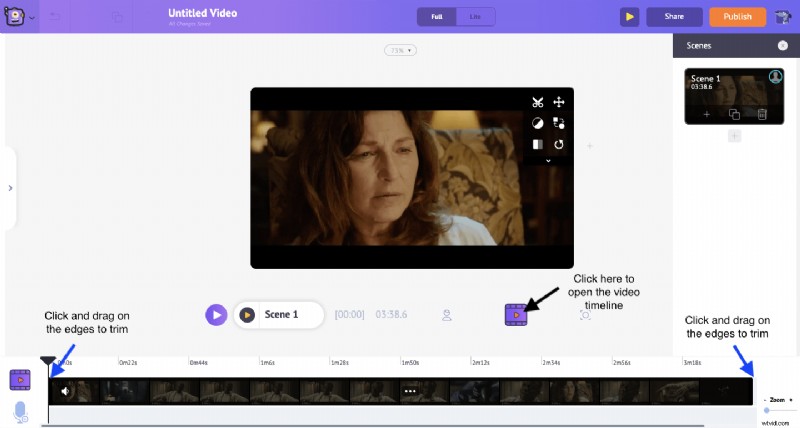
ステップ 2:ダウンロード
[公開>> GIF をダウンロード] をクリックします。
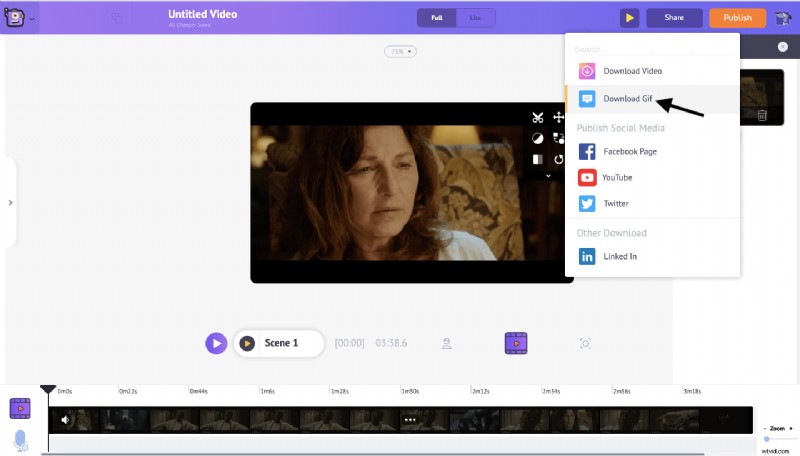
これは、Twitter や Facebook の無限ループ ビデオを作成するのに適した方法です。
Instagram は GIF を受け入れないため、出力を mp4 形式でダウンロードする必要があります。そのためには、ビデオのダウンロードからダウンロードしてください オプション。
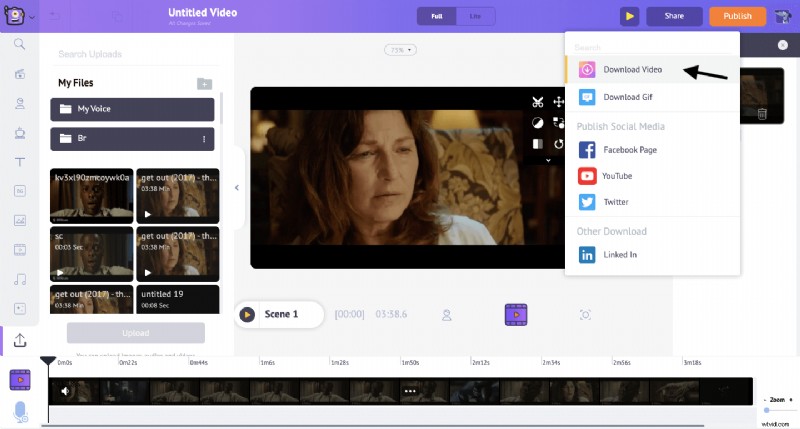
無限ループ アニメーションができました!
ループ ビデオ ツールをチェックして、今すぐ独自の無限ループ ビデオを作成してください。
この記事がビデオ ループの適切な解決策に役立つことを願っています。しかし、非常に創造的で、ビデオをループするだけでなく、それ以上のことをしたい場合は、適切なツールがあります.
Animaker は、トリミング、トリミング、回転、色の変更、ビデオへの音楽の追加、キャラクター アニメーションの作成、写真付きビデオの作成、テキスト アニメーションの作成などのオプションを提供する、無料で使いやすい DIY ビデオ作成ソフトウェアです。
あらゆるビデオのニーズに対応する、最も強力な単一のビデオ作成アプリ。ここをクリックしてパワーアップしてください!
